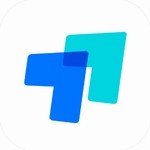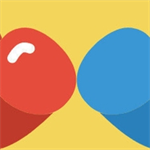苹果手机浏览器下载文件存储位置解析
时间:2025-12-27 09:55:37来源:超逸速载
iOS设备下载文件如何查找路径?自iOS13系统版本更新以来,Safari浏览器新增的下载管理功能成为用户关注的焦点。这项改进将桌面端浏览器的下载追踪体验完整复刻到移动设备,让文件下载过程变得可视化且易于管理。
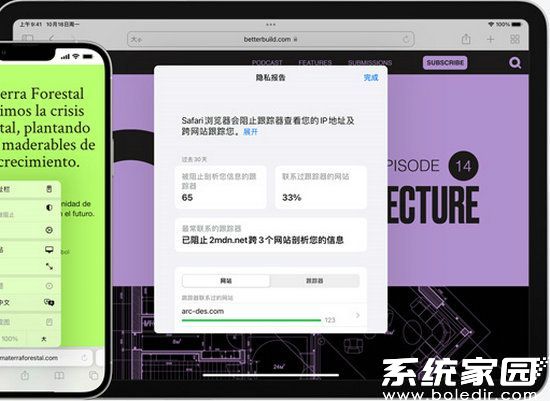
iOS系统下载文件存储机制
在最新版操作系统中,下载管理器默认将文件存储在云端存储空间。通过访问系统设置界面,依次点击【Safari浏览器】-【下载项】,用户可看到三种存储选项:iCloud云盘、手机本地存储和第三方云服务(需已安装对应应用)。这个智能存储方案既保障了跨设备访问的便捷性,又保留了本地化管理的灵活性。
存储路径设置下方还设有清理规则选项,系统提供三种清除策略:24小时自动清理(系统默认)、下载完成后立即清理、永久保留需手动清理。这个功能有效解决了下载列表冗余问题,特别是对于频繁下载文档的用户,能显著提升浏览器的运行效率。
文件访问的三种途径
通过文件应用访问是最直接的查看方式。在设备主屏打开「文件」应用,选择iCloud云盘目录,所有通过Safari下载的文档、图片、压缩包等文件都会按时间顺序排列。长按文件图标可进行分享、移动或删除操作,支持多选模式批量管理。
在浏览器界面查看下载记录是另一种快捷方式。点击Safari右下角的页面控制按钮,在展开的菜单中选择下载管理器图标,当前传输进度和已完成项目一目了然。正在下载的文件会显示实时进度条,已完成项目右侧有快速定位按钮,点击可直接跳转至存储位置。
通过系统搜索功能查找是最高效的解决方案。在主屏下拉调出全局搜索栏,输入文件名关键词或文件格式后缀(如.pdf/.mp4),系统会自动关联云端和本地的存储位置。此方法特别适合忘记具体下载时间的用户,能快速定位目标文件。
存储位置修改注意事项
修改默认存储位置前需确保目标存储空间充足。若选择本地存储,建议定期通过「设置」-「通用」-「iPhone存储空间」查看容量使用情况。选择第三方云存储时,需提前安装对应应用的iOS版本,并保持账号登录状态。
存储位置变更仅对新下载文件生效,历史文件仍保留在原存储位置。如需迁移已下载文件,需通过文件应用手动操作。建议在存储空间充足的情况下保持默认设置,避免多平台存储造成的管理混乱。
系统版本差异需特别注意,iOS12及更早版本采用临时存储机制,下载文件默认保存在「下载」文件夹且7天后自动清理。升级到iOS13后首次使用下载功能时,系统会弹出存储位置选择提示,建议此时根据使用习惯进行合理设置。